HL-L2385DW
คำถามที่พบบ่อย และการแก้ปัญหาเบื้องต้น |
การพิมพ์ลงบนกระดาษสองด้านอัตโนมัติ (พิมพ์ 2 ด้านอัตโนมัติ)
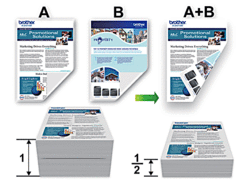
-
เลือกกระดาษขนาด A4 Letter Legal Mexico Legal India Legal หรือ Folio เมื่อใช้ฟังก์ชันการพิมพ์แบบ 2 ด้านอัตโนมัติ
* กระดาษขนาด Letter Legal Mexico Legal India Legal และ Folio สำหรับประเทศ สหรัฐอเมริกา แคนาดา ละตินอเมริกา และกระดาษขนาด A4 สำหรับประเทศอื่นๆ เท่านั้น - ตรวจสอบฝาครอบด้านหลังเครื่องปิดสนิท
- หากกระดาษม้วนงอ รีดกระดาษให้เรียบและใส่กระดาษกลับเข้าไปในถาด
- ใช้กระดาษทั่วไปหรือกระดาษบาง ห้าม ใช้กระดาษปอนด์
- หากกระดาษบางเกินไป อาจทำให้กระดาษยับย่นได้
(สำหรับผู้ใช้งาน Windows)
- เลือกคำสั่งพิมพ์ในแอปพลิเคชันของคุุณ
-
เลือกชื่อเครื่อง Brother XXX-XXXX ( XXXX คือชื่อรุ่นที่คุณกำลังใช้งาน) จากนั้นคลิกไปที่ปุ่มคุณสมบัติเครื่องพิมพ์ (printing properties) หรือกำหนดลักษณะการพิมพ์ (printing preferences)
หน้าต่างของไดรเวอร์เครื่องพิมพ์จะปรากฏขึ้น - คลิกแท็บ Basic
-
ในส่วนของ Orientation ให้เลือกตัวเลือก Portrait หรือ Landscape เพื่อวางแนวงานพิมพ์ของคุณ
หากที่แอปพลิเคชันของคุณมีการตั้งค่าแนวการพิมพ์ในลักษณะดังกล่าวเช่นกัน เราขอแนะนำให้คุณตั้งค่าแนวการพิมพ์โดยใช้จากแอปพลิเคชัน
- คลิกเลือก 2-sided / Booklet จากรายการแบบดึงลง จากนั้นเลือก 2-sided
- คลิกที่ปุ่ม 2-sided Settings
-
เลือกตัวเลือกใดตัวเลือกหนึ่งจากเมนู 2‑sided Type
เมื่อคุณเลือก 2-sided ชนิดของการเข้าเล่มจะมีทั้งหมดสี่แบบในแต่ละทิศทางของการวางแนวพิมพ์สำหรับการพิมพ์แบบ 2 ด้าน
ตัวเลือกสำหรับแนวตั้ง ตัวอย่าง Long Edge (Left) 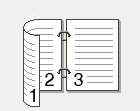
Long Edge (Right) 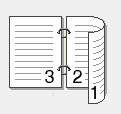
Short Edge (Top) 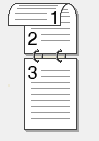
Short Edge (Bottom) 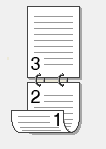
ตัวเลือกสำหรับแนวนอน ตัวอย่าง Long Edge (Top) 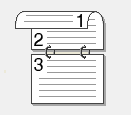
Long Edge (Bottom) 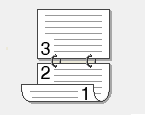
Short Edge (Right) 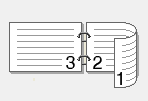
Short Edge (Left) 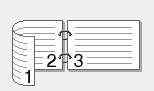
- เลือกตัวเลือก Binding Offset หากคุณต้องการระบุค่า offset ในการเข้าเล่มเป็น นิ้ว หรือมิลลิเมตร
- คลิก OK เพื่อกลับไปยังหน้าต่างไดรเวอร์เครื่องพิมพ์
- เปลี่ยนการตั้งค่าการพิมพ์อื่นๆเพิ่มเติมหากต้องการ
- คลิก OK อีกครั้ง จากนั้นสั่งพิมพ์
(สำหรับผู้ใช้งาน Mac)
- จากแอปพลิเคชัน เช่น Apple TextEdit คลิกที่เมนู File และเลือก Print
- เลือกชื่อเครื่อง Brother XXX-XXXX ( XXXX คือชื่อรุ่นที่คุณกำลังใช้งาน)
- เลือกตัวเลือก Orientation ที่ตรงกับทิศทางที่คุณต้องการให้เอกสารของคุณพิมพ์ออกมา
-
คลิกเมนูป็อปอัพของแอปพลิเคชัน และเลือก Layout
ตัวเลือกการตั้งค่า Layout จะปรากฏขึ้น - ในส่วนของ Two-Sided ให้เลือก Short-Edge binding หรือ Long-Edge binding
- เปลี่ยนการตั้งค่าการพิมพ์อื่นๆเพิ่มเติมหากต้องการ
- คลิก Print
ส่วนแสดงความคิดเห็น
เพื่อช่วยเราปรับปรุงการให้การสนับสนุน โปรดแสดงความคิดเห็นเพื่อตอบกลับให้เราทราบตามด้านล่างนี้
